win7网络连接感叹号无法上网怎么办是很多使用win7的用户有的时候会遇到的问题,在使用过程中因为一些异常或者各种设置问题而导致网络连接出现感叹号的情况,这个时候要怎么办呢,非常简单的操作就可以解决,这里为大家带来了win7网络连接感叹号无法上网解决方法,大家可以尝试用这些方法。
win7网络连接感叹号无法上网怎么办
1、win7电脑右下方出现黄色感叹号
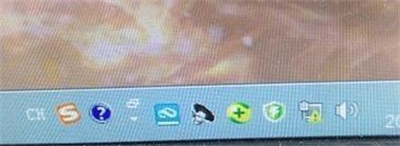
2、电脑网线问题,重新插一下网线,或着换一根网线,然后重启一下电脑,重启往往能够治疗90%的“病”。
3、重启之后不行,就先杀毒,让杀毒软件诊断网络环境
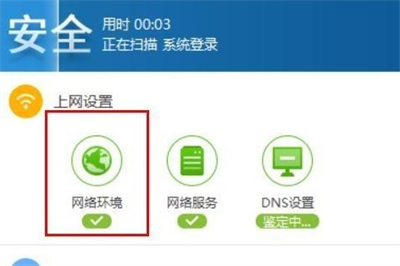
4、如果杀毒还不行,那就用WIN7自带的网络共享中心自检,点击红色的叉号。
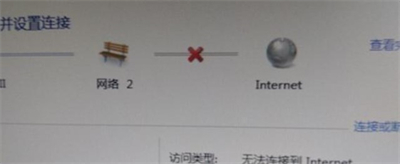
5、启用WINDOWS网络诊断,查看WEB中连接问题。
6、出现疑难解答后点击,会出现连不上网的原因。
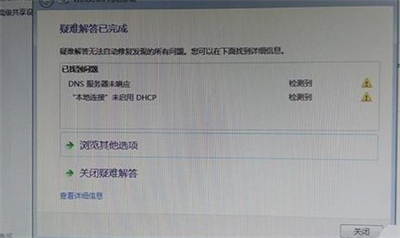
7、根据提示的原因,打开控制面板,找到服务,开启DHCP Client。
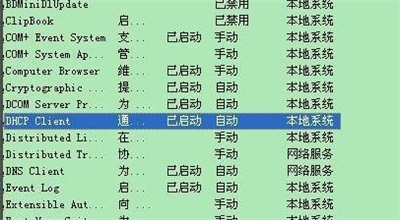
8、如果还是不行,那就用最后一招,尝试以管理员身份运行DOS,在命令行下运行“netsh winsock reset”命令。

相关阅读
热门教程
最新教程